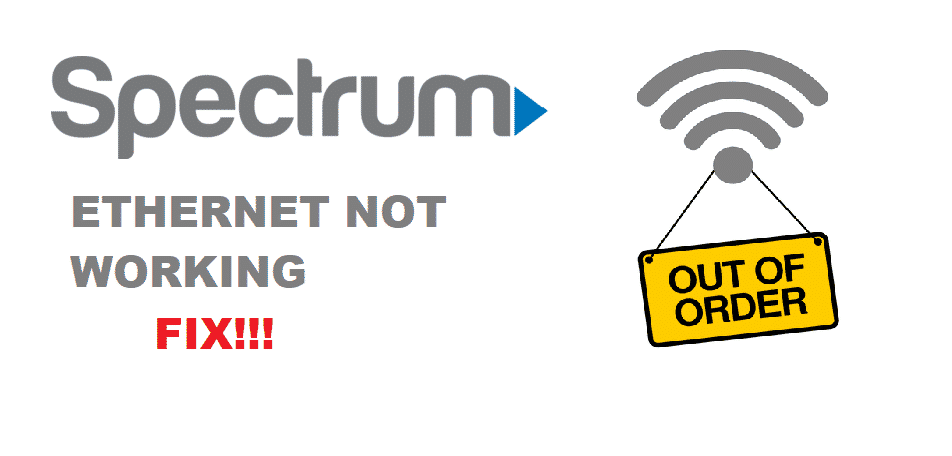सामग्री सारणी
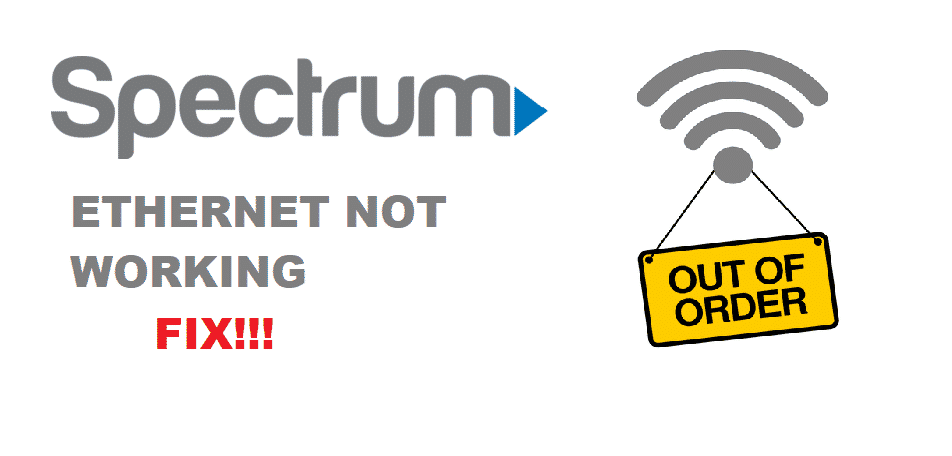
स्पेक्ट्रम इथरनेट काम करत नाही
इंटरनेट कनेक्शन ही तिथल्या प्रत्येकासाठी नितांत गरज बनली आहे कारण त्यांना जोडलेले राहणे आवश्यक आहे. हे मुख्य कारण आहे की प्रत्येकाकडे एकतर डेटा कनेक्शन किंवा घरी आणि कामाच्या ठिकाणी वाय-फाय कनेक्शन आहेत. काही प्रकरणांमध्ये, लोक केबल इंटरनेट वापरतात. सहसा, इथरनेट वापरले जाते कारण ते इंटरनेट कनेक्शन अनुकूल करते. त्यामुळे, जर स्पेक्ट्रम इथरनेट काम करत नसेल, तर आम्ही तुमच्यासाठी समस्यानिवारण पद्धती सांगितल्या आहेत!
स्पेक्ट्रम इथरनेट काम करत नसल्याची समस्या निवारण करा:
1. इथरनेट सक्षम करणे
प्रथम गोष्टी, तुम्हाला इथरनेट सक्षम असल्याची खात्री करणे आवश्यक आहे, जेणेकरून इथरनेट योग्यरित्या कार्य करते. तुम्ही डिव्हाइसच्या नेटवर्क आणि इंटरनेट सेटिंग्ज टॅबवरून इथरनेट कनेक्शन तपासू शकता. याव्यतिरिक्त, योग्य नेटवर्क शोधणे आवश्यक आहे (ते स्थानिक क्षेत्र कनेक्शन असल्याची खात्री करा). दुसरीकडे, जर कनेक्शन नावाखाली "कनेक्ट केलेले नाही" संदेश असेल तर, तुम्हाला उजवे-क्लिक करून ते सक्षम करणे आवश्यक आहे. कनेक्शनची कार्यक्षमता ऑप्टिमाइझ करण्यासाठी या प्रक्रियेस काही सेकंद लागतील.
2. भिन्न पोर्ट
सक्षम क्लिकने काही मिनिटे प्रतीक्षा करूनही इथरनेट समस्येचे निराकरण केले नसल्यास, तुम्हाला केबल काही पोर्टमध्ये प्लग करणे आवश्यक आहे. राउटरमध्ये अनेक पोर्ट आहेत, त्यामुळे इथरनेट कनेक्शन तपासण्यासाठी तुम्ही वेगवेगळे पोर्ट वापरून पाहू शकता. जर इथरनेट प्लग करून काम करत असेलइतर पोर्टमध्ये, हार्डवेअर समस्या असल्यामुळे तुम्हाला राउटर बदलणे आवश्यक आहे.
दुसरीकडे, जर राउटर बदलण्याने इथरनेट समस्येचे निराकरण होत नसेल, तर तुम्हाला इथरनेट केबल्स स्वॅप करण्याची आवश्यकता असू शकते. तुम्ही एकतर स्वतःचे नुकसान शोधू शकता किंवा मदतीसाठी तंत्रज्ञांना कॉल करू शकता. दोन्ही बाबतीत, तुम्हाला केबल्स बदलण्याची आवश्यकता असेल.
3. हार्डवेअर & OS समस्या
तुम्ही राउटर आणि केबल्स बदलण्याचा आणि सेटिंग सक्षम करण्याचा प्रयत्न केला असेल आणि तरीही इथरनेट समस्येचे निराकरण झाले नसेल, तर हार्डवेअर समस्या असण्याची शक्यता आहे. हार्डवेअर समस्यांसाठी, तुम्ही डिस्क आणि बूट करू शकता. दुसरीकडे, लिनक्ससाठी इथरनेट ठीक काम करत असल्यास, तुम्हाला विंडोज तपासावे लागेल. विंडोजच्या बाबतीत, तुम्ही खाली नमूद केलेल्या पायऱ्या फॉलो करून इथरनेट ड्रायव्हर्स पुन्हा इंस्टॉल करणे आवश्यक आहे;
- स्टार्ट मेनूमधून डिव्हाइस व्यवस्थापक उघडा
- नेटवर्क अॅडॉप्टर विभागात जा
- इथरनेट अडॅप्टरकडे स्क्रोल करा आणि अनइन्स्टॉल पर्याय निवडण्यासाठी त्यावर उजवे-क्लिक करा
- ओके बटणावर क्लिक करा
- आता, संगणक रीस्टार्ट करा आणि इथरनेट ड्रायव्हर होईल स्वयंचलितपणे पुन्हा स्थापित केले
4. मॉडेम रीबूट करा
इथरनेट कनेक्शन वापरण्यात अक्षम असलेल्या लोकांसाठी, मोडेमचे सॉफ्टवेअर कार्यक्षमतेवर परिणाम करत असण्याची शक्यता जास्त असते. असे म्हटल्याने, तुम्हाला मॉडेम रीबूट करणे आवश्यक आहे आणि ते योग्यरित्या ऑप्टिमाइझ केले आहे याची खात्री कराकनेक्शन.
हे देखील पहा: सॅमसंग टीव्ही चालू होणार नाही, लाल दिवा नाही: 9 निराकरणेइंटरनेट सेवा प्रदाता समस्या
हे देखील पहा: DirecTV HR44-500 वि HR44-700 - काय फरक आहे?समस्यानिवारण टिपांनंतरही इथरनेट वापरण्यास असमर्थ असलेल्या लोकांसाठी, इंटरनेट सेवा प्रदात्याला, उर्फ स्पेक्ट्रमला कॉल करण्याचे सुचवले आहे. . ते तुम्हाला संभाव्य आउटेज किंवा खराबीबद्दल माहिती देतील. त्याच पद्धतीने, तुमचे इथरनेट पुन्हा चालू आहे याची खात्री करण्यासाठी ते तुम्हाला मार्गदर्शक तत्त्वांसह मदत करू शकतील.